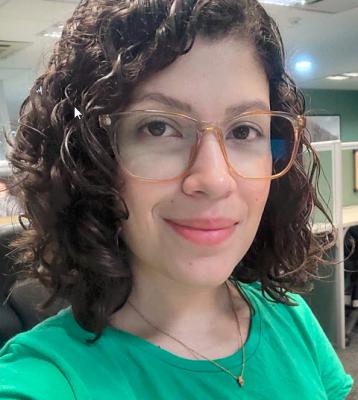✒️Introducción y Análisis de Tablas de SAP - 3
Introducción y Análisis de Tablas de SAP - 3

- Ventajas de la utilizacion de las tablas en SAP. Las herramietas para visualizar y exportar la informacion de las tablas de SAP.
(Imagen 1.1)
(Imagen 1.2) Situaciones y posibles respuestas en funcion de la informacion disponible en las transacciones estandar y el esfuerzo obtenido que requeriria su obtencion sin recurrir a las tablas (o reportes especiales) > Refiriendose a una actividad de mucho esfuerzo, se trata de un lote numeroso de documentos y en la mayoria de los casos se requeriria ingresar en cada uno de ellos individualmente.
- Visualizar de las tablas en SAP.
- Ingresar a la transaccion SE16 > permite visualizar el contenido de las tablas de SAP (una por vez).
(Imagen 2.1)
Se accede a la opcion del menu Opciones / Parametros de usuario - (F6):
(Imagen 2.2)
Notas: Conviene mantener alto el numero en el campo Ancho de lista para visualizar todos los campos - Cantidad maxima de aciertos limita la cantidad de registros a recibir, sirve como filtro muy general que puede intentar devolver millones de registros en tablas muy grandes - La trama LVA (ALV en ingles) permite una visualizacion mas amigable de la informacion e incorpora mayores herramientas para su gestion - La lista estandar SE16 o SE16N permite una presentacion mas rapida y agil de la informacion. aunque mas pobre en recursos - Las opciones de Palabras claves permite escoger entre visualizar los nombres tecnicos o descripciones de los campos en los encabezados en las columnas.
- Ingresar la tabla > su nombre (ejemplo MARA) a la que se desea acceder y pulsando la tecla Enter:
(Imagen 2.3) La lista de campo mediante los cuales se podra filtrar la informacion (criterios de seleccion) y los parametros de Ancho maximo de la lista y Cantidad maxima de aciertos o registros que devolvera la consulta.
(Imagen 2.4) Barra de herramientas.
- Ingresar un criterio de seleccion.
(Imagen 2.5)
- Ejecutar la consulta y recibir los resultados > mediante el boton de ejecutar (imagen) procedemos con la consulta:
(Imagen 2.6)
- Procesamiento de la informacion de las tablas en SAP. Se ingresa a la transaccion SE16 para adaptar la informacion recibida con la consulta a los diversos requerimientos que puedan presentarse.
(Imagen 3.1)
- Clasificacion (ordenamiento) de registros > permite cambiar el orden en que se visualizan los registros, y podra ser hecho segun un solo campo o varios de ellos.
_ Seleccion la/columna/s a ordenar: clickear el nombre del campo (o columna) para seleccionarla y pulsar sobre los botones Clasificar ascendente (imagen) o Clasificacion descendente (imagen).
(Imagen 3.2) Los registros se han ordenado por el campo seleccionado, en este caso segun la Ultima fecha de modificacion. Cuando una columna es ordenada por un campo y los valores se repiten en varios registros, SAP solo muestra el primero y deja en blanco los siguientes.
(Imagen 3.3) Para ordenar por mas de un campo tenemos la opcion de seleccionar las columnas manteniendo pulsada la tecla Ctrl o accediendo a la ventana de clasificacion mediante los botones mencionados.
- Filtro de los registros > permite aplicar un filtrado adicional a los registros obtenidos mediante la pantalla inicial de seleccion. Se utiliza el boton de Definir Filtro (Ctrl F5) (imagen).
(Imagen 3.4)
Pulsando sobre el boton indicado, se accede a una pantalla para ingresar el valor deseado. Luego de ejecutar el filtro, se recibira la lista indicada en sengundo termino donde se reduce solo a los registros que cumplen el criterio ingresado. Si no se selecciona ninguna columna, SAP abrira una ventana desde la cual se elegiran los campos deseados con las flechas marcadas y mediante el boton indicado se ejecutara el filtro:
(Imagen 3.5)
Pulsando el boton mencionado, se accede a una pantalla de ingreso a los datos correspondientes:
(Imagen 3.6) El criterio de filtro puede incluir datos completos, como el primer campo, o una mascara con el simbolo * en el segundo.
- Cambio de posicion de las columnas > se puede cambiar la distribucion de los campos o columnas para adaptarlas a una mejor vista o interpretacion de los datos. Su aplicacion resulta muy simple ya que bastara con seleccionar la columna que se desea y desplazarla pulsando el boton del mouse sobre su cabecera, y sin soltarlo, desplazar la misma hasta la posicion deseada.
(Imagen 3.7)
- Cambios del ancho de columnas > se puede adaptar mejor la visualizacion de las columnas. Se pulsa el boton del mouse sobre la linea que separa la cabecera del campo a modificar y el de su derecha y sin soltar el boton, desplazar a izquierda o derecha segun se desee angostar o ensanchar el campo respectivamente.
(Imagen 3.8)
- Ocultar columnas > caso donde se solicita una consulta con una serie de campos (o todos) y luego solo quieren visualizar o exportar solo algunos de ellos. Se debe Suprimir el/los campo/s no deseado/s.
Para eliminar un campo, seleccionarlo pulsando sobre su cabecera y mediante el doton derecho del mouse elegir la opcion Suprimir:
(Imagen 3.9)
- Totalizar una columna > cuyos datos sean numericos, se dispodra de la opcion de totalizar las columnas, y como recurso adicional, podra ser seleccionado otro campo de manera subtotalizar el primer campo mencionado ante cada cambio del segundo.
(Imagen 3.10)
Otra opcion, donde se puede obtener Subtotales en el mismo campo, para cambio en otra columna segun la cual se ha ordenado la lista. Se encuentra pulsando el boton derecho del mouse en el menu de Contexto:
(Imagen 3.11)
- Imprimir el listado:
(Imagen 3.12 y 3.13)
- Exportar el listado a Excel:
(Imagen 3.14, 3.15, 3.16, 3.17, 3.18)
Sobre el autor
Publicación académica de María Eugenia Sánchez Cáceres, en su ámbito de estudios para la Carrera Consultor en SAP MM.
María Eugenia Sánchez Cáceres
Profesión: Consultora Srm. - Argentina - Legajo: RX58B
✒️Autor de: 95 Publicaciones Académicas
🎓Egresado de los módulos:
- Máster Material Management en SAP S/4HANA LOGISTIC
- Carrera Consultor en SAP MM Nivel Avanzado
- Carrera Consultor en SAP MM Nivel Inicial
 Disponibilidad Laboral: FullTime
Disponibilidad Laboral: FullTime